
Obsah:
- Autor John Day [email protected].
- Public 2024-01-30 11:59.
- Naposledy zmenené 2025-01-23 15:06.




Dúhová veža je okolité svetlo ovládané aplikáciou. Ako svetelný zdroj som použil LED pás WS2812 a na ovládanie svetiel modul ESP8266. Boky sú vyrobené z bieleho akrylového skla, ktoré je skvelým materiálom pre rozptyl svetla.
Prostredníctvom aplikácie sa môžete k veži pripojiť prostredníctvom WiFi a nastaviť farbu pre každú zo štyroch strán samostatne alebo si vybrať jednu z preddefinovanej sady animácií. Kód pre aplikáciu a modul ESP8266 je k dispozícii na stiahnutie zadarmo.
Krok 1: Diely
Elektronické súčiastky
- Modul ESP8266 (NodeMCU alebo Adafruit Huzzah bude fungovať)
- WS2812 5V LED pás so 60 LED diódami
- nejaký drôt
- sudový zdvihák
Ostatné diely
- 2x kusy dreva (14 x 14 cm, hrúbka 0,4 cm)
- 4x kusy dreva (20 x 4,6 cm, hrúbka 1 cm)
- 4x kusy dreva (20 x 0,8 x 0,8 cm)
- 4x drevený uholníkový pás (21,8 x 1,5 cm, hrúbka 0,4 cm)
- 4x biele akrylové sklo (14 x 21,8 cm, hrúbka 0,3 cm)
- zmršťovacia trubica
Potrebné nástroje
- spájkovačka
- vŕtať
- píla (stačí ručná píla)
- kliešte na rezanie drôtu
- lepidlo na drevo, lepidlo na plasty a horúce lepidlo
Krok 2: Nahrajte kód do modulu ESP8266
Stiahnite si kód z github. (Ak neviete, ako používať git, môžete si kód jednoducho stiahnuť ako súbor zip a rozbaliť.)
Pomocou Arduino IDE nahrajte kód do svojho modulu ESP8266.
Krok 3: Zostavte krabicu, časť 1


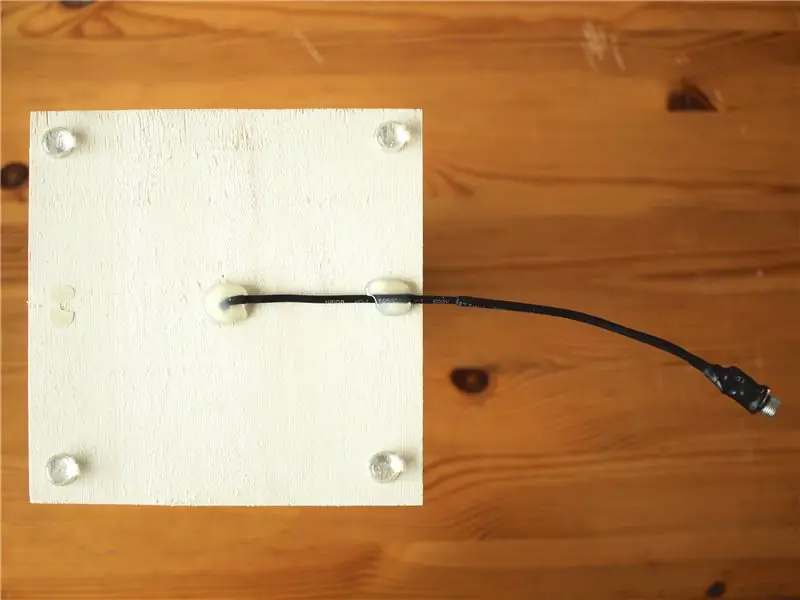

- Na dne jedného z 1 cm hrubých kúskov dreva vyvŕtajte otvor. Tu budú prechádzať káble pásky LED.
- Prilepte štyri kusy dreva s hrúbkou 1 cm a vytvorte vežu.
- Rozrežte pásik LED na kúsky tak, aby každý kus mal tri LED diódy. Kusy by mali byť dlhé 5 cm.
- Prilepte kúsky LED pásu k veži. Mali by mať od seba vzdialenosť 3 cm. Horná a dolná časť by mala mať vzdialenosť 1,5 cm od hornej a spodnej časti. Pri lepení dielov dávajte pozor, aby ste ich mohli spájkovať tak, aby šípky na páse ukazovali vždy rovnakým smerom, keď ich sledujete od začiatku do konca.
- Odrežte niekoľko kúskov drôtu a spájkujte kúsky LED pásika dohromady, ako je znázornené na obrázkoch.
- Spájkujte dlhšie kusy drôtu na kus pásky LED v blízkosti otvoru, ktorý ste vyvŕtali. Prevlečte drôt cez otvor a vytiahnite ho hore interiérom veže.
- Do jedného z 14 x 14 cm kúskov dreva vyvŕtajte dieru. Napájací kábel bude prechádzať touto dierou.
- Vežu prilepte na kus dreva tak, aby vzdialenosť k okraju bola na všetkých stranách rovnaká.
- Odrežte dva dlhšie kusy drôtu a vložte ich cez otvor v spodnej doske. Vytiahnite ich na vrchol veže.
- Teraz vezmite modul ESP8266. Pripájajte GND vodič LED pásky a napájací kábel GND k jednému z pinov GND modulu. Spájajte kábel VCC LED pásky a druhý napájací kábel na 5V kolík modulu. Dátový vodič LED pásika spájkujte na kolík D5.
- Na napájacie káble pripájajte valcovitý konektor. Na drôty som použil nejakú zmršťovaciu trubičku, aby vyzerali krajšie.
Krok 4: Zostavte krabicu, časť 2



- Jednu z tyčiniek 0,8 x 0,8 cm prilepte na stranu akrylového skla a zarovnajte. Vzdialenosť hore a dole by mala byť 0,4 cm. Na dosiahnutie správnej vzdialenosti použite kus dreva 14 x 14 cm (stane sa z neho vrchná doska).
- Teraz na tyčinku prilepte ďalší kus akrylového skla tak, aby kúsky akrylového skla vytvorili tvar písmena L.
- Nalepte ďalšiu tyčinku a ďalší kus akrylového skla.
- Tento krok zopakujte ešte raz. Potom prilepte zvyšnú tyčinku do zostávajúceho rohu.
- Teraz by ste mali byť schopní nastaviť krabicu, ktorú ste práve vyrobili, na spodnú dosku s vežou. Ak sa platňa nezmestí, môžete okraje taniera obrúsiť, aby sa zmestili. Na okraje tyčiniek naneste trochu lepidla a prilepte ich k spodnej doske.
- Nelepte hornú dosku, kým si nie ste istí, že všetko funguje.
Krok 5: Nahrajte aplikáciu do svojho smartfónu
Stiahnite a nainštalujte si Android Studio z Googlu (je to úplne zadarmo).
Otvorte projekt Android z kódu, ktorý ste si stiahli predtým.
Pripojte svoj smartphone k počítaču pomocou kábla USB.
Ak chcete aplikáciu nahrať do telefónu, zvoľte „Spustiť“.
Krok 6: Bavte sa
Keď je modul ESP8266 napájaný, spustí sa WiFi sieť s názvom „dúha“. Heslo je „dúhová veža“.
Pripojte sa k sieti pomocou telefónu.
Spustite aplikáciu. Aplikácia by sa mala k dúhovej veži pripojiť v priebehu niekoľkých sekúnd.
Teraz môžete pomocou aplikácie meniť farby.
Odporúča:
Ovládanie pomocou aplikácie Blynk pomocou Nodemcu cez internet: 5 krokov

Ovládanie vedené cez aplikáciu Blynk pomocou Nodemcu cez internet: Dobrý deň, všetci vám dnes ukážeme, ako môžete ovládať LED diódu pomocou smartfónu cez internet
Neopixel Ws2812 Rainbow LED žiara s M5stick-C - Spustenie Rainbow na Neopixeli Ws2812 pomocou M5stack M5stick C pomocou Arduino IDE: 5 krokov

Neopixel Ws2812 Rainbow LED žiara s M5stick-C | Spustenie Rainbow na Neopixel Ws2812 pomocou M5stack M5stick C pomocou Arduino IDE: Ahoj, v tomto návode sa naučíme používať LED diódy Neopixel ws2812 alebo LED pás alebo LED maticu alebo LED krúžok s vývojovou doskou m5stack m5stick-C s Arduino IDE a vyrobíme s ním dúhový vzor
Synchrónny zvuk s malým domovom Raspberry Pi s diaľkovým ovládaním aplikácie Telefón: 10 krokov (s obrázkami)

Synchrónny zvuk celého domu Raspberry Pi s diaľkovým ovládaním aplikácie Telefón: Cieľom je synchronizovaný zvuk a/alebo jednotlivé zdroje v akejkoľvek miestnosti, ktoré je možné ľahko ovládať pomocou telefónu alebo tabletu pomocou diaľkového ovládača iTunes (Apple) alebo Retune (Android). Tiež chcem, aby sa zvukové zóny automaticky zapínali/vypínali, takže som sa obrátil na Raspberry Pi a
Rámček Pixel Art LED s ovládaním aplikácie Bluetooth: 9 krokov

Rámček Pixel Art LED s ovládaním aplikácie Bluetooth: Materiály 32x16 LED Matrix- Adafruit 24,99 dolárov Súprava PIXEL Maker's Kit- Seeedstudio 59 dolárov (Poznámka: Som tvorcom súpravy PIXEL Maker's Kit) Aplikácia iOS Bluetooth alebo aplikácia Android Bluetooth- Free1/8 " akrylový materiál na rezanie laserom 12x20 - 153 dolárov/16 " akrylové
Ovládajte Arduino pomocou smartfónu cez USB pomocou aplikácie Blynk: 7 krokov (s obrázkami)

Ovládajte Arduino pomocou smartfónu cez USB pomocou aplikácie Blynk: V tomto návode sa naučíme používať aplikáciu Blynk a Arduino na ovládanie žiarovky, pričom kombinácia bude prostredníctvom sériového portu USB. Účelom tohto návodu je ukázať najjednoduchšie riešenie na diaľkové ovládanie Arduina alebo
